编写“Hello World”程序
下方将展示如何在单板上运行第一个应用程序,其中包括新建应用程序、编译、烧写、运行等步骤,最终输出“Hello World!”。
示例目录
示例完整目录如下:
applications/sample/hello
│── BUILD.gn
└── src
└── helloworld.c
`HarmonyOS与OpenHarmony鸿蒙文档籽料:mau123789是v直接拿`

开发步骤
请在源码目录中通过以下步骤创建“Hello World”应用程序。
- 新建目录及源码。
新建applications/sample/hello/src/helloworld.c目录及文件,代码如下所示,用户可以自定义修改打印内容(例如:修改OHOS为World)。当前应用程序可支持标准C及C++的代码开发。#include < stdio.h > int main(int argc, char **argv) { printf("nn"); printf("nttHello OHOS!n"); printf("nnn"); return 0; } - 新建编译组织文件。
新建applications/sample/hello/BUILD.gn文件,内容如下所示:import("//build/lite/config/component/lite_component.gni") lite_component("hello-OHOS") { features = [ ":helloworld" ] } executable("helloworld") { output_name = "helloworld" sources = [ "src/helloworld.c" ] } - 添加新组件。
修改文件build/lite/components/communication.json,添加组件hello_world_app的配置,如下所示为communication.json文件片段,"##start##"和"##end##"之间为新增配置("##start##"和"##end##"仅用来标识位置,添加完配置后删除这两行):{ "components": [ { "component": "camera_sample_communication", "description": "Communication related samples.", "optional": "true", "dirs": [ "applications/sample/camera/communication" ], "targets": [ "//applications/sample/camera/communication:sample" ], "rom": "", "ram": "", "output": [], "adapted_kernel": [ "liteos_a" ], "features": [], "deps": { "components": [], "third_party": [] } }, ##start## { "component": "hello_world_app", "description": "hello world samples.", "optional": "true", "dirs": [ "applications/sample/hello" ], "targets": [ "//applications/sample/hello:hello-OHOS" ], "rom": "", "ram": "", "output": [], "adapted_kernel": [ "liteos_a" ], "features": [], "deps": { "components": [], "third_party": [] } }, ##end## { "component": "camera_sample_app", "description": "Camera related samples.", "optional": "true", "dirs": [ "applications/sample/camera/launcher", "applications/sample/camera/cameraApp", "applications/sample/camera/setting", "applications/sample/camera/gallery", "applications/sample/camera/media" ],
鸿蒙开发指导文档:[gitee.com/li-shizhen-skin/harmony-os/blob/master/README.md]
- 修改单板配置文件。
修改文件vendor/hisilicon/hispark_taurus/config.json,新增hello_world_app组件的条目,如下所示代码片段为applications子系统配置,"##start##"和"##end##"之间为新增条目("##start##"和"##end##"仅用来标识位置,添加完配置后删除这两行):{ "subsystem": "applications", "components": [ { "component": "camera_sample_app", "features":[] }, { "component": "camera_sample_ai", "features":[] }, ##start## { "component": "hello_world_app", "features":[] }, ##end## { "component": "camera_screensaver_app", "features":[] } ] },
审核编辑 黄宇
声明:本文内容及配图由入驻作者撰写或者入驻合作网站授权转载。文章观点仅代表作者本人,不代表电子发烧友网立场。文章及其配图仅供工程师学习之用,如有内容侵权或者其他违规问题,请联系本站处理。
举报投诉
-
开发板
+关注
关注
25文章
4933浏览量
97158 -
Hi3516
+关注
关注
1文章
21浏览量
15875 -
鸿蒙
+关注
关注
57文章
2306浏览量
42728 -
OpenHarmony
+关注
关注
25文章
3657浏览量
16128
发布评论请先 登录
相关推荐
鸿蒙OpenHarmony【标准系统编写“Hello World”程序】 (基于RK3568开发板)
源码],创建RK3568开发板的源码工程。 示例目录 拉取openharmony项目代码,在代码根目录创建sample子系统文件夹,在子系统目录下创建

鸿蒙OpenHarmony【轻量系统 编写“Hello World”程序】 (基于Hi3861开发板)
下方将通过修改源码的方式展示如何编写简单程序,输出“Hello world”。请在下载的源码目录中进行下述操作。
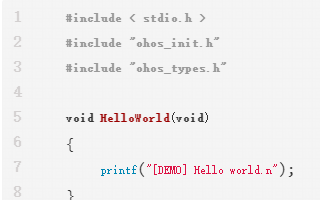
鸿蒙OpenHarmony【小型系统 烧录】(基于Hi3516开发板)
针对Hi3516DV300开发板,除了DevEco Device Tool(操作方法请参考烧录))外,还可以使用HiTool进行烧录。
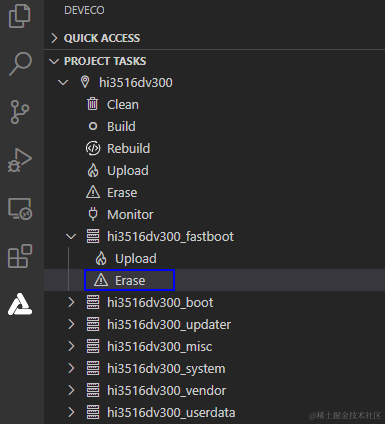
OpenHarmony2.0 一站式编译烧录Hi3516(3518))小型系统
Tool v2.2 Beta1环境下,十几分钟完成了Hi3516小型系统的编译烧录,基本可以满足学习和产品开发的需求。2.OpenHarmony
发表于 07-30 06:58
OpenHarmony2.0 Hi3516系列资料下载合集(源码编译+烧录)
build -f(执行编译)经过1个半小时后编译成功2、OpenHarmony2.0 Hi3516系列标准系统源码编译及烧录1、请连接好电脑和待烧录开发板,以
发表于 03-24 10:52
OpenHarmony3.0上编译C控制Hi3516开发板的LED闪烁
框架能力有限。 设备硬件开发还是需要 C,所以这篇文章,将在标准系统下编译 C 控制 Hi3516 开发板的 LED 闪烁。 环境准备 3.0 源码下载: re
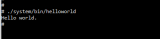
基于Hi3516开发板的智能猫眼设计
本Demo是基于Hi3516开发板,使用开源OpenHarmony开发的RTSP协议流媒体应用,达到将Hi3516
鸿蒙OpenHarmony【轻量系统编写“Hello World”程序】 (基于Hi3861开发板)
下方将通过修改源码的方式展示如何编写简单程序,输出“Hello world”。请在下载的源码目录中进行下述操作。

鸿蒙OpenHarmony【小型系统编写“Hello World”程序】 (基于Hi3516开发板)
下方将展示如何在单板上运行第一个应用程序,其中包括新建应用程序、编译、烧写、运行等步骤,最终输出“Hello World!”。

鸿蒙OpenHarmony【小型系统编译】 (基于Hi3516开发板)
DevEco Device Tool支持Hi3516DV300开发板的源码一键编译功能,提供编译工具链和编译环境依赖的检测及一键安装,简化复杂编译环境的同时,提升了编译的效率。





 鸿蒙OpenHarmony【小型系统 编写“Hello World”程序】 (基于Hi3516开发板)
鸿蒙OpenHarmony【小型系统 编写“Hello World”程序】 (基于Hi3516开发板)












评论